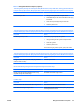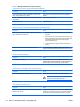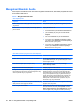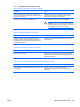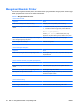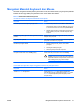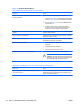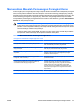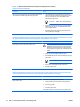Troubleshooting Guide
Memecahkan Masalah Pemasangan Perangkat Keras
Anda mungkin perlu mengkonfigurasi ulang komputer setelah menambah atau melepaskan perangkat
keras, misalnya drive tambahan atau kartu ekspansi. Jika Anda memasang perangkat plug and play,
Windows secara otomatis akan mengenali perangkat tersebut dan mengkonfigurasikan komputer. Jika
Anda memasang perangkat non-plug and play, Anda harus mengkonfigurasikan komputer setelah
menyelesaikan pemasangan perangkat keras baru tersebut. Pada Windows, gunakan Add Hardware
Wizard, lalu ikuti petunjuk di layar.
PERINGATAN! Bila komputer dihubungkan ke stopkontak listrik AC, selalu ada tegangan pada
system board. Untuk mengurangi risiko cedera dari sengatan listrik dan/atau permukaan panas,
pastikan untuk melepaskan kabel daya dari dtopkontak di dinding dan biarkan komponen sistem
internal mendingin sebelum menyentuhnya.
Temukan LED di antara soket DIMM. Jika LED menyala, sistem masih memiliki daya. Matikan
komputer dan cabut kabel daya dari stopkontak sebelum melanjutkan.
Tabel 2-11 Memecahkan Masalah Pemasangan Perangkat Keras
Perangkat baru tidak dikenali sebagai bagian dari sistem.
Penyebab
Solusi
Perangkat tidak terletak atau terpasang dengan benar. Pastikan perangkat tersebut terhubung dengan benar dan
kuat, dan tidak ada pin konektor yang tertekuk.
Kabel perangkat eksternal baru tersebut longgar atau kabel
dayanya terlepas.
Pastikan semua kabel terhubung dengan benar dan kuat, dan
tidak ada pin pada kabel konektor yang tertekuk.
Saklar daya pada perangkat eksternal baru tersebut belum
dinyalakan.
Matikan komputer, hidupkan perangkat eksternal, kemudian
hidupkan komputer untuk mengintegrasikan perangkat
tersebut ke sistem komputer.
Ketika sistem memberi tahu Anda tentang perubahan
konfigurasi, Anda menolaknya.
Boot ulang komputer, kemudian ikuti petunjuk untuk menerima
perubahan tersebut.
Ketika dipasang, papan plug and play tidak akan secara
otomatis dikonfigurasikan jika konfigurasi default-nya
menimbulkan konflik dengan perangkat lain.
Gunakan Windows Device Manager untuk membatalkan
pemilihan pengaturan otomatis untuk papan tersebut,
kemudian pilih konfigurasi dasar yang tidak menimbulkan
konflik sumber daya. Anda juga dapat menggunakan
Computer Setup untuk melakukan konfigurasi ulang atau
melumpuhkan perangkat untuk mengatasi konflik sumber
daya tersebut.
Port USB pada komputer dinonaktifkan pada Computer Setup. Buka Computer Setup (F10) lalu aktifkan port USB.
IDWW Memecahkan Masalah Pemasangan Perangkat Keras 33